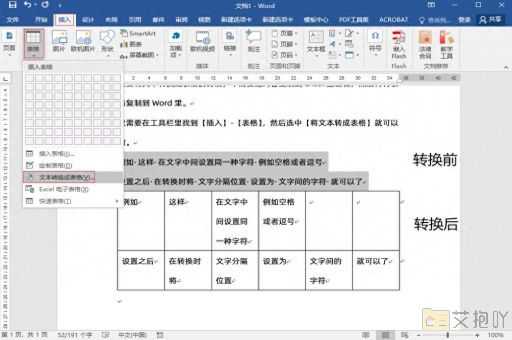word删除空白页删不了有页眉
标题:如何删除word中的空白页
在使用microsoft word进行文档编辑时,有时我们会遇到一个令人困扰的问题——无法删除空白页。尤其是当这个空白页带有页眉时,删除起来就更加困难了。别担心,本文将为你详细介绍如何解决这个问题。
我们需要了解为什么会出现这样的问题。通常情况下,word中的空白页无法删除是因为存在隐藏的段落标记或者分节符。这些符号虽然在文档中不可见,但却占据了页面的空间,导致形成了看似无法删除的空白页。
那么,如何删除这种带有页眉的空白页呢?以下是一些可能的解决方案:
1. 检查并删除隐藏的段落标记和分节符:打开“开始”菜单下的“显示/隐藏编辑标记”功能,这样就可以看到文档中的所有隐藏符号。然后,找到位于空白页顶部的段落标记或分节符,直接删除它们即可。
2. 调整页边距:如果上述方法无效,你可以尝试调整页边距。点击“布局”菜单下的“页边距”,选择“自定义边距”,然后适当减小上下边距,可能会使空白页消失。
3. 清除格式:有时候,空白页可能是由于某些特殊的格式设置造成的。在这种情况下,你可以选中整个空白页,然后点击“开始”菜单下的“清除所有格式”按钮,来清除可能导致空白页出现的格式设置。
4. 使用查找和替换功能:打开“开始”菜单下的“查找和替换”功能,然后在“查找内容”框中输入"^b"(代表分节符),在“替换为”框中留空,最后点击“全部替换”,这样就可以删除所有的分节符,包括那些导致空白页出现的分节符。
以上就是删除word中带有页眉的空白页的一些常见方法。需要注意的是,不同的文档可能会有不同的情况,因此你可能需要尝试多种方法才能成功删除空白页。希望这篇文章能对你有所帮助!



 上一篇
上一篇